CAD如何生成图块?
溜溜自学 室内设计 2022-02-21 浏览:1581
大家好,我是小溜。CAD是国际上非常流行的图纸设计软件,软件附带了许多了不起的功能,可以更加方便我们进行绘图。在画图的时候,图块可以用多个线段或者图形来进行组合,编辑好之后我们就能够根据图纸需要来进行使用,所以CAD如何生成图块?本次就来给大家分享详细的操作步骤,需要的小伙伴们快学起来吧!
想要更深入的了解“CAD”可以点击免费试听溜溜自学网课程>>
工具/软件
电脑型号:联想(lenovo)天逸510s; 系统版本:Windows7; 软件版本:CAD2016
方法/步骤
第1步
输入命令b并空格。
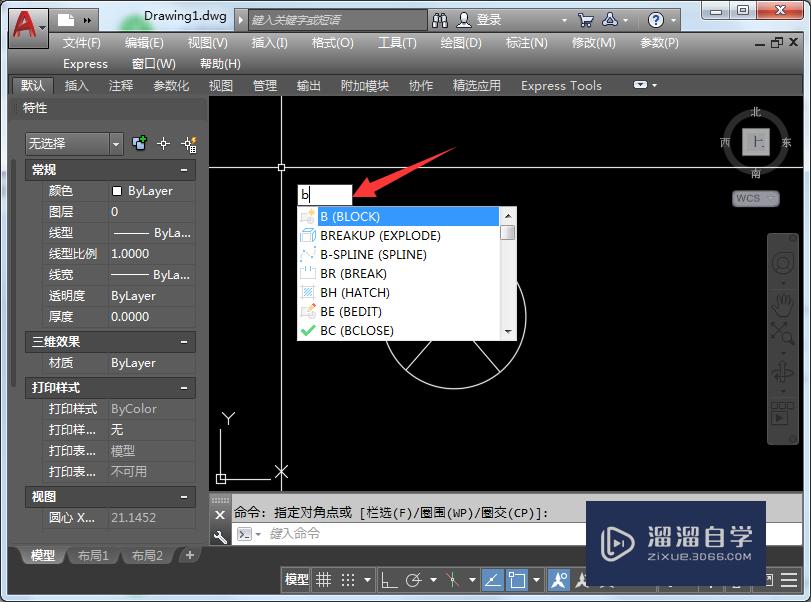
第2步
输入图块名称,点击选择对象按钮。
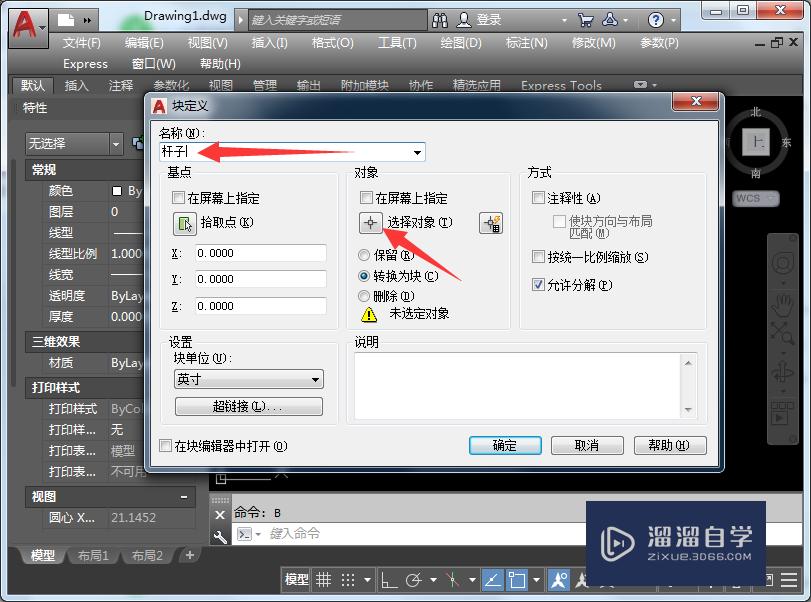
第3步
圈选选中图形并空格。
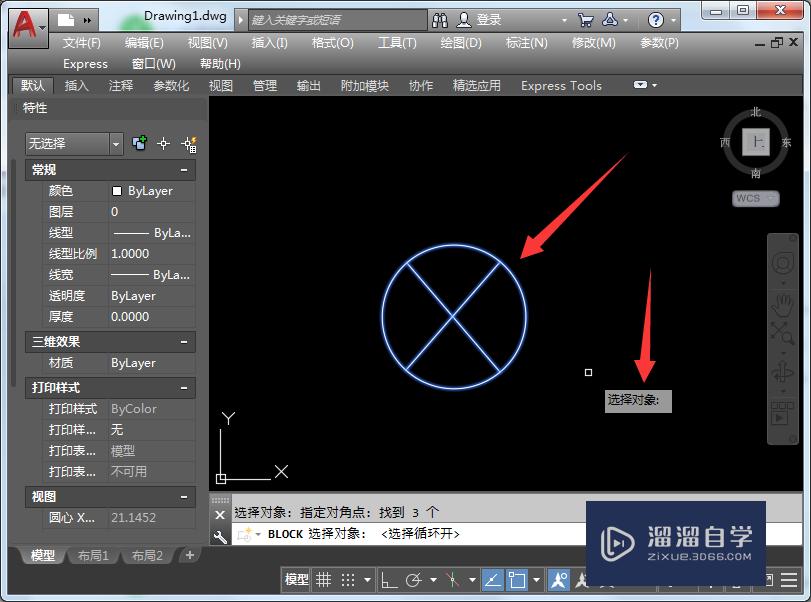
第4步
点击拾取点按钮。
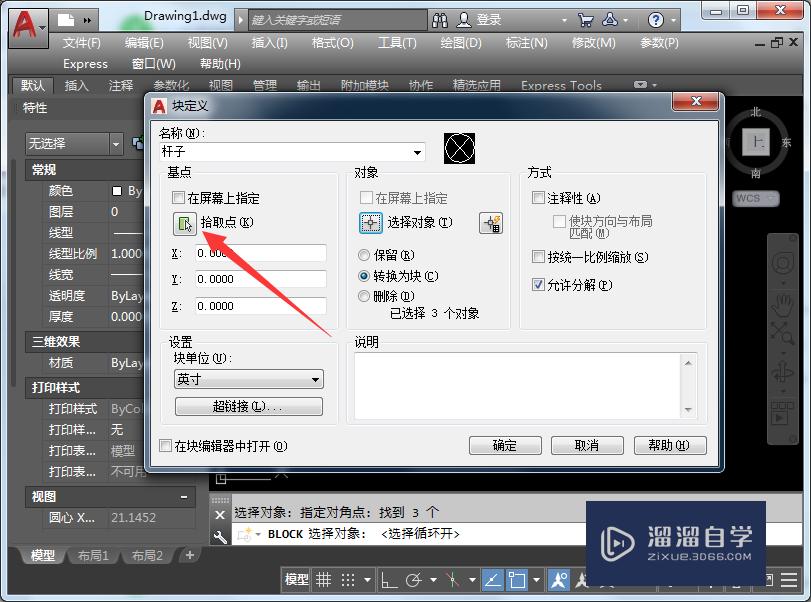
第5步
拾取点为图块的基点,自定义点击选择并空格。
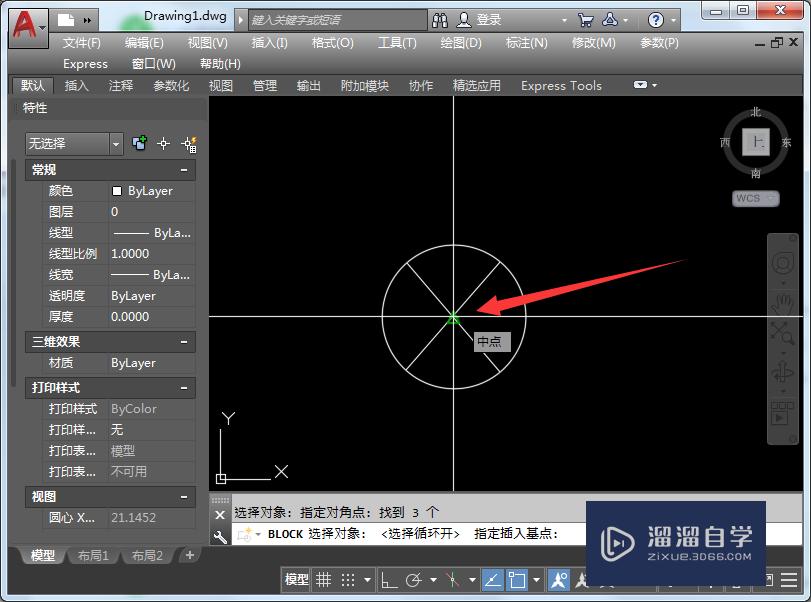
第6步
点击确定即可生成图块。
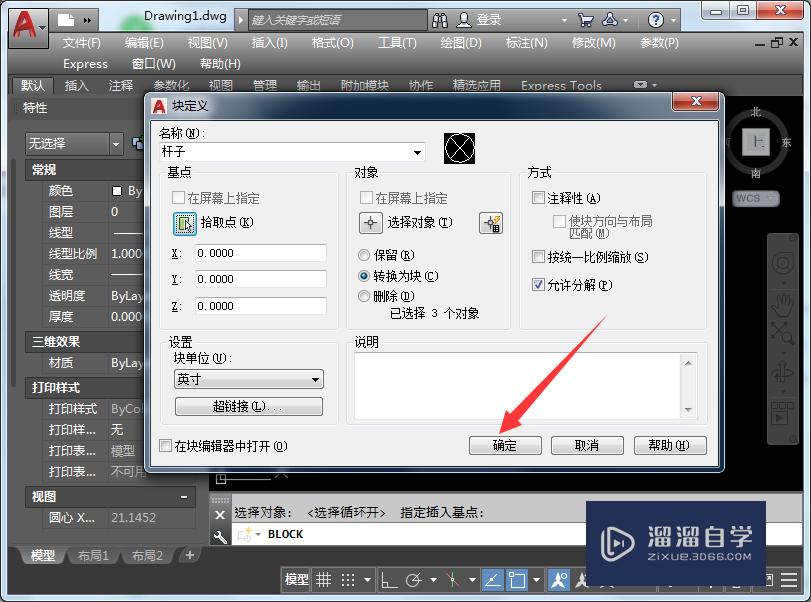
第7步
总结输入命令b并空格;输入图块名称,点击选择对象按钮;圈选选中图形并空格;点击拾取点按钮;拾取点为图块的基点,自定义点击选择并空格;点击确定即可生成图块。

温馨提示
以上就是关于“CAD如何生成图块?”全部内容了,小编已经全部分享给大家了,还不会的小伙伴们可要用心学习哦!虽然刚开始接触CAD软件的时候会遇到很多不懂以及棘手的问题,但只要沉下心来先把基础打好,后续的学习过程就会顺利很多了。想要熟练的掌握现在赶紧打开自己的电脑进行实操吧!最后,希望以上的操作步骤对大家有所帮助。
相关文章
距结束 05 天 03 : 21 : 48
距结束 00 天 15 : 21 : 48
首页









